
- Autor John Day [email protected].
- Public 2024-01-30 11:32.
- Ostatnio zmodyfikowany 2025-01-23 15:03.

Ten Instructable bierze udział w konkursie: „GIFs Challenge 2017”. Jeśli Ci się spodoba, oddaj swój głos, klikając powyższy baner. Wielkie dzięki!;-)
Ten samouczek jest kontynuacją podróży, aby dowiedzieć się więcej o tym wspaniałym urządzeniu IoT, ESP32.
W moim ostatnim samouczku: IOT Made Simple: Gra z ESP32 na Arduino IDE, zbadaliśmy:
- Wyjście cyfrowe: migająca dioda LED
- Wejście cyfrowe: odczyt czujnika dotykowego
- Wejście analogowe: odczyt napięcia zmiennego z potencjometru
- Wyjście analogowe: kontrola jasności LED
- Wyjście analogowe: sterowanie pozycją serwa
- Odczytywanie danych temperatury/wilgotności za pomocą czujnika cyfrowego
- Łączenie się z Internetem i uzyskiwanie czasu lokalnego
- Odbieranie danych z prostej lokalnej strony internetowej, włączanie/wyłączanie diody LED
- Przesyłanie danych do prostej lokalnej strony internetowej
Teraz dołączmy OLED, aby lokalnie prezentować dane przechwycone przez czujnik DHT (temperatura i wilgotność), a także czas lokalny.

Krok 1: BoM - zestawienie materiałów
- Płytka rozwojowa ESP32 (8,52 USD)
- 0,91 cala 128x32 I2C IIC Serial niebieski wyświetlacz OLED LCD (US 2,98 USD)
- Cyfrowy czujnik temperatury i wilgotności DHT22/AM2302 (9,99 USD)
- 1 x LED (opcjonalnie)
- 2 x rezystory: 330 omów i 10 kiloomów
- Potencjometr: 10K ohm
- Płyty prototypowe
Krok 2: Instalacja sterownika i biblioteki ESP32

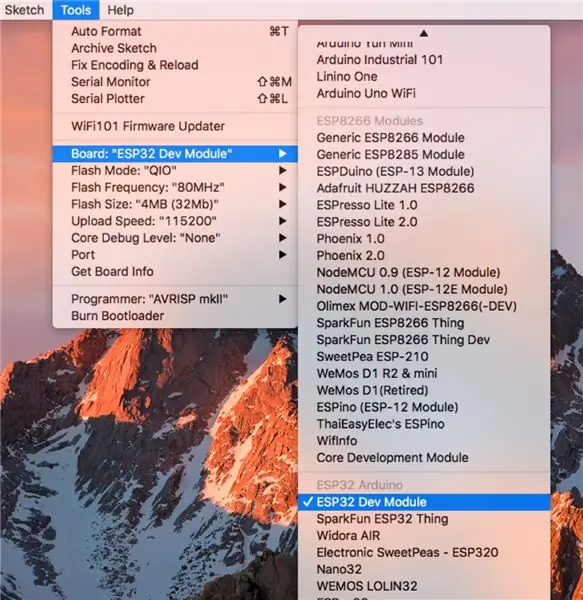
Użyjemy Arduino IDE do zaprogramowania naszego ESP32, podobnie jak w przypadku rodziny ESP8266.
Zainstaluj sterowniki:
Ważne jest, aby na komputerze był zainstalowany zaktualizowany sterownik USB do UART CP210x. Wpisz w ten link: usb-to-uart-bridge-vcp-drivers i zainstaluj odpowiedni sterownik dla swojego systemu operacyjnego.
Zainstaluj bibliotekę:
Nowością jest to, że sam Expressif w swoim GitHubie poda nam właściwe wskazówki dotyczące instalacji biblioteki: arduino-esp32. Postępuj zgodnie z instrukcjami dla swojego systemu operacyjnego.
Następnie uruchom ponownie Arduino IDE i gotowe! Musisz zobaczyć kilka tablic w menu "NARZĘDZIA". Wybierz odpowiedni dla siebie. Ogólnie rzecz biorąc, „ogólny” MODUŁ DEV ESP32 działa dobrze.
Kiedy otworzysz Arduino IDE po raz pierwszy, zauważysz, że domyślna prędkość wysyłania to 921 600 bodów. Może to prowokować niestabilność. Zmień go na 115, 200 bodów!
Zalecana:
DIY duży 7-segmentowy wyświetlacz internetowy: 5 kroków

DIY duży 7-segmentowy wyświetlacz internetowy: W tym projekcie pokażę, jak połączyłem 4-calowe 7-segmentowe wyświetlacze i moduł Wifi ESP8266, aby stworzyć 8-cyfrowy wyświetlacz, który może prezentować najważniejsze dane z Internetu. Zacznijmy
Zegar internetowy: wyświetlanie daty i godziny za pomocą OLED za pomocą ESP8266 NodeMCU z protokołem NTP: 6 kroków

Zegar internetowy: wyświetlanie daty i godziny za pomocą OLED za pomocą ESP8266 NodeMCU z protokołem NTP: Cześć, w tej instrukcji zbudujemy zegar internetowy, który będzie pobierał czas z Internetu, więc ten projekt nie będzie wymagał żadnego zegara czasu rzeczywistego do uruchomienia, będzie potrzebował tylko działające łącze internetowe A do tego projektu potrzebujesz esp8266 który będzie miał
ESP8266 Zegar sieciowy bez zegara RTC - Nodemcu NTP Zegar bez RTC - PROJEKT ZEGAR INTERNETOWY: 4 kroki

ESP8266 Zegar sieciowy bez zegara RTC | Nodemcu NTP Zegar bez RTC | PROJEKT ZEGARA INTERNETOWEGO: W projekcie będzie wykonywany projekt zegara bez RTC, będzie pobierał czas z internetu za pomocą wifi i wyświetli go na wyświetlaczu st7735
Wyświetlacz LCD I2C / IIC - Konwertuj wyświetlacz LCD SPI na wyświetlacz LCD I2C: 5 kroków

Wyświetlacz LCD I2C / IIC | Konwertuj wyświetlacz LCD SPI na wyświetlacz LCD I2C: używanie wyświetlacza LCD spi wymaga zbyt wielu połączeń, co jest naprawdę trudne, więc znalazłem moduł, który może przekonwertować wyświetlacz LCD i2c na wyświetlacz LCD spi, więc zaczynamy
Zegar internetowy (NTP) dla projektów IoT: 6 kroków

Zegar internetowy (NTP) dla projektów IoT: Ten projekt pomoże Ci uzyskać czas z Internetu dla projektów IoT, bez konieczności używania dodatkowego sprzętu RTC. W tym samouczku pokażemy, jak korzystać z Nokia LCD 5110, pobierać dane NTP z Internetu i wyświetlać je na wyświetlaczu LCD pod określonymi współrzędnymi. Miejmy
